![]()
Wenn Sie den Manager mit der Anwendungsversion eingerichtet haben, können Sie ihn als Dienst ausführen. Die Dienstversion bietet keine Benutzeroberfläche, ist jedoch nach der Installation und dem Starten als Dienst immer verfügbar, wenn das System gestartet wird. Unabhängig davon, welche Version Sie verwenden, können Sie die Render-Warteschlange und das Render-System mit der Warteschlangenüberwachung überwachen und steuern.
Um den Manager-Dienst zu starten, führen Sie den folgenden Befehl über ein Befehlszeilenfenster oder über Startmenü  "Ausführen" aus:
"Ausführen" aus:
"[Laufwerksbuchstabe]:\programme\Autodesk\Backburner\managersvc.exe" -i
Ersetzen Sie "[Laufwerksbuchstabe]" mit dem Buchstaben des Laufwerks, auf dem Backburner installiert ist. Wenn Sie einen anderen Installationspfad verwenden, ändern Sie die Befehlszeile entsprechend.
Starten Sie danach entweder den Computer neu, oder wechseln Sie zur "Systemsteuerung"  "Verwaltung"
"Verwaltung"  "Dienste" und starten den Dienst. Danach bleibt der Dienst resident und aktiv (auch nach Neustarts).
"Dienste" und starten den Dienst. Danach bleibt der Dienst resident und aktiv (auch nach Neustarts).
Um den Manager-Dienst aus dem Speicher zu löschen, führen Sie in einem Befehlszeilenfenster oder über das Startmenü  "Ausführen" den folgenden Befehl aus:
"Ausführen" den folgenden Befehl aus:
"[Laufwerksbuchstabe]:\programme\Autodesk\Backburner\managersvc.exe" -r
Benutzeroberfläche
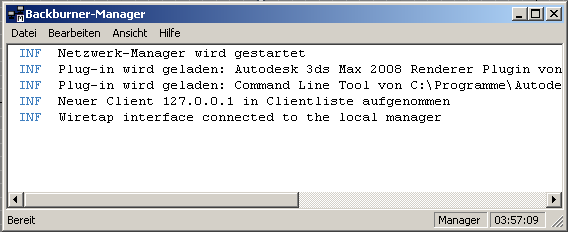
Menüleiste
Die Menüleiste bietet Zugriff auf die Funktionen, die in der Netzwerk-Render-Manager-Anwendung zur Verfügung stehen.
Menü "Datei"
- Schließen
-
Schließt das Fenster und minimiert die Anwendung, sodass sie in der Taskleiste angezeigt wird. Die Anwendung bleibt aktiv, wenn Sie sie mit diesem Menüeintrag oder der Schaltfläche "Schließen" (X) am oberen rechten Fensterrand schließen.
- Herunterfahren
-
Beendet die Anwendung und entfernt sie aus dem Speicher.
Menü "Bearbeiten"
- Allgemeine Einstellungen
-
Öffnet das Dialogfeld "Backburner Manager: Allgemeine Eigenschaften".
- Log Settings
-
(Protokolleinstellungen) Öffnet das Dialogfeld "Backburner Manager: Logging Properties" (Protokolleigenschaften), in dem Sie den Typ der Meldungen filtern können, die im Listenfenster angezeigt werden und festlegen können, ob die Meldungen an das Listenfenster oder eine Protokolldatei gesendet werden.
Menü "Ansicht"
- Statusleiste
-
Blendet die Statusleiste ein/aus, die am unteren Rand des Server-Fensters angezeigt wird. Wenn die Option aktiviert ist, wird neben dem Menüeintrag ein Häkchen angezeigt. Vorgabe = Aktiviert.
- Schriftgröße
-
Mit dieser Option können Sie die Größe des Texts festlegen, der im Listenfenster angezeigt wird. Die Auswahl reicht von "Smallest" (Kleinste) bis "Largest" (Größte).
- Autoscroll List
-
(AutoScroll-Liste) Aktiviert bzw. deaktiviert das automatische Scrollen des Listenfensters. Wenn die Option aktiviert ist, werden vorhandene Inhalte durch neue Elemente im Listenfenster nach oben verschoben. Wenn die Option deaktiviert ist, müssen Sie das Fenster manuell scrollen, um die neuesten Einträge zu sehen. Vorgabe = Aktiviert.
Menü "Hilfe"
- About Manager
-
(Info) Zeigt Informationen zum Manager-Programm an, z. B. zur Version und zum Copyright.
Listenfenster
Dieser Bereich der Manager-Oberfläche listet verschiedene Informationsarten zum aktuellen Status des Managers auf. Je nach den Auswahlen, die im Dialogfeld "Logging Properties" (Protokolleigenschaften) vorgenommen wurden, werden Meldungen angezeigt, die den Benutzer beispielsweise auf Folgendes hinweisen:
- Verbindung und Registrierung zwischen dem Manager und Server(n)
- Neue Auftragszuweisungen
- Welcher Computer als Warteschlangen-Controller fungiert (d. h. der Computer, auf dem die Warteschlangenüberwachung ausgeführt wird)
- Zugewiesene/gerenderte Frames
- Bestätigt Pakete, die zwischen Manager und einem oder mehreren Servern versendet werden
- Herunterfahren von Manager/Server(n)
- Jegliche aufgetretenen Renderfehler
Diese Informationen können über das Dialogfeld "Logging Properties" (Protokolleigenschaften) gefiltert werden.